На чтение 6 мин. Просмотров 4.4k. Опубликовано 03.09.2019
Если вы работаете дома или в офисе и столкнулись с 49.4c02 кодом ошибки HP на своем принтере, у нас есть несколько решений, как это исправить.
Ничто не может быть более расстраивающим, чем когда вы почти закончили свою работу на компьютере, тогда вы отправляете ее на печать, и она не будет работать.
Когда ваш принтер отображает код ошибки HP 49.4c02, это обычно вызывается заданием на печать. Вот несколько шагов, которые вы можете предпринять, чтобы решить проблему.
Содержание
- Как устранить ошибку принтера HP 49.4c02
- 1. Удалите все задания в очереди на печать.
- 2. Распечатайте тестовую страницу
- 3. Отключите функции предварительной печати
- 4. Проверьте, используете ли вы шрифт Franklin Gothic Book
- 5. прошить и обновить прошивку
- 6. Свяжитесь с производителем вашего принтера
Как устранить ошибку принтера HP 49.4c02
- Удалите все задания в очереди на печать
- Распечатать тестовую страницу
- Отключить функции предварительной печати
- Проверьте, используете ли вы шрифт Franklin Gothic Book
- Прошить и обновить прошивку
- Свяжитесь с производителем вашего принтера
1. Удалите все задания в очереди на печать.
Вы можете сделать это, открыв свое принтерное устройство, обычно в правом нижнем углу компьютера находится маленькая иконка принтера. Щелкните правой кнопкой мыши, чтобы открыть очередь печати. Как только список откроется, удалите все задания.
2. Распечатайте тестовую страницу
Выключите принтер, затем отсоедините кабель, который подключается к компьютеру, и включите его снова. Если ваш принтер HP переходит в состояние готовности после отсоединения кабеля, распечатайте тестовую страницу.
Если тестовая страница печатается, то причиной ошибки, скорее всего, является одно из заданий на печать в очереди на печать.
Если эти шаги не помогают устранить неполадку, вот несколько решений, которые помогут вам исправить код ошибки HP 49.4c02.
3. Отключите функции предварительной печати
Чтобы выполнить это, выполните следующие действия:
- Перейти к принтерам Windows Logo
- Выберите очередь принтера
- Щелкните левой кнопкой мыши и выберите «Настройка печати».
- Выберите опцию Advance
- В разделе «Документ» выберите «Дополнительные параметры печати».
- Измените это на Отключено
Попробуйте распечатать снова, используя тестовую страницу. Если это не поможет, попробуйте следующее решение.
- ТАКЖЕ ЧИТАЙТЕ . Исправлено: очередь на принтер застряла при удалении в Windows 10
4. Проверьте, используете ли вы шрифт Franklin Gothic Book
Иногда код ошибки HP 49.4c02 может быть результатом печати документа со шрифтом Franklin Gothic Book, особенно в серии HP MFP, в результате чего на нем отображается ошибка.
В этом случае сделайте следующее:
- Для драйверов PCL 5e и PCL6 включите параметр «Отправить истинный тип как растровые изображения» на вкладке «Дополнительно» любого из двух драйверов. Это позволит печатать документ без кода ошибки HP 49.4c02.
- Для драйвера PS установите для параметра Загрузка шрифта True Type значение Растровое изображение . Это позволяет печатать документ без кода ошибки HP 49.4c02. Для этого перейдите на вкладку Дополнительно в разделе Параметры PostScript .
Вы также можете установить шрифт на жесткий диск принтера с помощью плагина Web JetAdmin , известного как Диспетчер хранилища устройств . Это позволяет печатать шрифт или документ без использования параметров растрового изображения, как указано в двух приведенных выше драйверах.
5. прошить и обновить прошивку
Выполните следующие действия, чтобы прошить прошивку принтера при подключении к компьютеру с помощью параллельного кабеля:
- Включи свой принтер
- Проверьте, отображается ли Готово ’на ЖК-дисплее.
- Распечатать тестовую страницу
- Проверьте версию встроенного ПО вашего принтера и выполните следующие действия. Нажмите кнопку Выбрать .
- Нажмите кнопку Вниз , чтобы выделить Информационное меню .
- Нажмите Выбрать .
- Нажмите Вниз , чтобы отобразить Конфигурация печати на ЖК-дисплее.
- Нажмите Выбрать , чтобы распечатать тестовую страницу.
Дата и версия прошивки будут указаны на странице тестирования в разделе «Информация о принтере».
- Нажмите Пуск .
- Выберите Выполнить .
- В поле Открыть введите CMD или COMMAND.
- Нажмите Хорошо .
- Перейдите в каталог, в котором сохранено встроенное ПО, например, C: FIRMWARE, затем введите путь в командном окне.
- Нажмите Enter .
- Введите copy /B * .RFU LPT1 в командной строке.
- Нажмите Enter , чтобы скопировать файл прошивки на принтер и обновить прошивку.
- В случае успеха на ЖК-дисплее должно отображаться Получение обновления .
Примечание. В процессе обновления не должно быть прерываний, поскольку это может серьезно повредить принтер.
- После завершения обновления на ЖК-дисплее отобразится сообщение Готово ’.
- Выключите принтер и подождите 15 секунд, прежде чем снова его включать.
- Распечатайте тестовую страницу и убедитесь, что версия микропрограммы указана в разделе «Информация о принтере» на тестовой странице.
ТАКЖЕ ЧИТАЙТЕ . Исправлено: ошибка «Принтер нуждается в вмешательстве пользователя».
В случае возникновения проблем при обновлении прошивки принтера, выполните следующие действия для аварийного обновления прошивки:
- Выключить принтер
- Удерживая нажатой кнопку Отмена , включите принтер. Во время этого процесса память будет подсчитываться, а светодиоды Готов и Внимание останутся включенными
- Отпустите кнопку Отмена .
- Нажмите и отпустите кнопку Выбрать .
- Нажмите и отпустите Продолжить . На ЖК-дисплее появится сообщение Загрузить файл и выполнить .
- Нажмите и отпустите кнопку ВВЕРХ , пока на ЖК-дисплее не появится Программный файл для слота 4 Flash .
- Нажмите и отпустите кнопку Выбрать .
- Нажмите и отпустите кнопку Выбрать дважды, пока на ЖК-дисплее не появится Загрузить файл .
- Щелкните правой кнопкой мыши Пуск на своем компьютере.
- Выберите Выполнить .
- В поле Открыть введите CMD или COMMAND.
- Перейдите в каталог, в котором сохранено встроенное ПО, например, C: FIRMWARE, затем введите путь в командном окне.
- Нажмите Enter .
- Введите copy /B * .RFU LPT1 в командной строке.
- Нажмите Enter , чтобы скопировать файл прошивки на принтер и обновить прошивку.
- В случае успеха на ЖК-дисплее должно отображаться Получение обновления .
Примечание. В процессе обновления не должно быть прерываний, поскольку это может серьезно повредить принтер.
- После завершения обновления на ЖК-дисплее отобразится сообщение Готово ’.
- Выключите принтер и подождите 15 секунд, прежде чем снова его включать.
- Распечатайте тестовую страницу и убедитесь, что версия микропрограммы указана в разделе «Информация о принтере» на тестовой странице.
6. Свяжитесь с производителем вашего принтера
В качестве окончательного варианта вы можете обратиться к производителю вашего принтера (в данном случае в службу поддержки HP), чтобы узнать больше о том, как решить проблему.
Сообщите нам в разделе комментариев, сработали ли эти шаги и решения для вас.
Примечание редактора . Этот пост был первоначально опубликован в октябре 2017 года и с тех пор был полностью переработан и обновлен для обеспечения свежести, точности и полноты.
- Когда на вашем принтере отображается код ошибки HP 49.4c02, это обычно связано с заданием печати. Первый шаг — удалить все задания из очереди печати. Узнайте, как это сделать, в приведенном ниже руководстве.
- Другое решение — отключить расширенные функции печати и, как ни странно, проверить, используете ли вы шрифт Franklin Gothic Book. Да, использование этого шрифта может вызвать эту проблему.
- С какой бы ошибкой принтера вы ни столкнулись, мы знаем, что это, мягко говоря, не очень приятный момент. Однако вы найдете все решения в разделе ошибок принтера.
- В нашем Центре устранения неполадок периферийных устройств есть множество интересных статей и руководств, которые могут помочь вам со всеми вашими устройствами.

Если вы работаете из дома или в офисе и столкнулись с кодом ошибки HP 49.4c02 на своем принтере, у нас есть несколько решений, как это исправить.
Нет ничего более разочаровывающего, чем когда вы почти закончили работу на компьютере, а затем отправляете ее на печать, и она не работает.
Когда на вашем принтере отображается код ошибки HP 49.4c02, это обычно связано с заданием печати. Вот несколько шагов, которые вы можете предпринять, чтобы решить эту проблему.
- Удалите все задания из очереди печати
- Распечатать тестовую страницу
- Отключить функции расширенной печати
- Проверьте, используете ли вы шрифт Franklin Gothic Book
- Прошить и обновить прошивку
- Обратитесь к производителю вашего принтера
1. Удалите все задания из очереди печати.
Вы можете сделать это, открыв принтер. Обычно маленький значок принтера находится в правом нижнем углу вашего компьютера. Щелкните правой кнопкой мыши, чтобы открыть очередь печати. Когда список откроется, удалите все задания.
2. Распечатайте тестовую страницу.
Выключите принтер, затем отсоедините кабель, который подключается к компьютеру, и снова включите его. Если ваш принтер HP переходит в состояние готовности при отключении кабеля, распечатайте тестовую страницу.
Если тестовая страница распечатывается, то причиной ошибки, скорее всего, является одно из заданий печати в очереди печати.
Если с помощью этих шагов не удалось устранить ошибку, вот несколько решений, которые помогут вам исправить код ошибки HP 49.4c02.
3. Отключите дополнительные функции печати.
Чтобы выполнить это, выполните следующие действия:
- Перейти к принтерам с логотипом Windows
- Выберите очередь принтера
- Щелкните левой кнопкой мыши и выберите Настройка печати.
- Выберите опцию Advance
- В разделе «Документ» выберите «Расширенные функции печати».
- Измените его на Отключено
Попробуйте распечатать еще раз, используя тестовую страницу. Если это не помогает, попробуйте следующее решение.
4. Убедитесь, что вы используете шрифт Franklin Gothic Book.
Иногда код ошибки HP 49.4c02 может быть результатом печати документа с использованием шрифта Franklin Gothic Book, особенно на МФУ серии HP, что приводит к отображению ошибки.
В этом случае сделайте следующее:
- Для драйверов PCL 5e и PCL6 включите параметр «Отправить True Type как растровые изображения» на вкладке «Дополнительно» любого из двух драйверов. Это позволит распечатать документ без кода ошибки HP 49.4c02.
- Для драйвера PS установите для параметра загрузки шрифта True Type значение Bitmap . Это позволяет печатать документ без кода ошибки HP 49.4c02. Для этого перейдите на вкладку « Дополнительно » в разделе « Параметры PostScript» .
Вы также можете установить шрифт на жесткий диск принтера с помощью подключаемого модуля Web JetAdmin, известного как Device Storage Manager . Это позволяет печатать шрифт или документ без использования настроек Bitmap, как указано в двух вышеупомянутых драйверах.
5. Прошить и обновить прошивку
Выполните следующие действия, чтобы прошить микропрограмму вашего принтера при подключении к компьютеру с помощью параллельного кабеля:
- Включите ваш принтер
- Проверьте, отображается ли на ЖК-дисплее сообщение Готов.
- Распечатать тестовую страницу
- Проверьте версию микропрограммы вашего принтера, затем выполните следующие действия:
- Нажмите кнопку выбора
- Нажмите кнопку « Вниз» , чтобы выделить меню «Информация».
- Нажмите Выбрать
- Нажмите вниз, чтобы отобразить конфигурацию печати на ЖК-дисплее.
- Нажмите Выбрать, чтобы распечатать тестовую страницу.
Дата и версия микропрограммы будут указаны на тестовой странице в разделе «Информация о принтере».
- Нажмите Пуск
- Выберите Выполнить
- В поле Открыть введите CMD или КОМАНДА.
- Нажмите ОК
- Перейдите в каталог, в котором сохранена прошивка, например, C: FIRMWARE, затем введите путь в командном окне.
- Нажмите Enter
- Введите copy / B * .RFU LPT1 в командной строке.
- Нажмите Enter, чтобы скопировать файл прошивки на ваш принтер и обновить прошивку.
- В случае успеха на ЖК-дисплее должно отображаться сообщение « Получено обновление».
Примечание: в процессе обновления не должно быть прерываний, так как это может серьезно повредить принтер.
- По завершении обновления на ЖК-дисплее отобразится сообщение « Готово» .
- Выключите принтер и подождите 15 секунд перед его повторным включением.
- Распечатайте тестовую страницу и убедитесь, что версия микропрограммы указана в разделе «Информация о принтере» на тестовой странице.
Если у вас возникнут проблемы при обновлении прошивки вашего принтера, выполните следующие действия для экстренного обновления прошивки:
- Выключите принтер
- Удерживая кнопку « Отмена» , включите принтер. Во время этого процесса будет производиться подсчет памяти, а светодиоды готовности и внимания будут гореть.
- Отпустить кнопку отмены
- Нажмите и отпустите кнопку выбора
- Нажмите и отпустите кнопку « Возобновить». На ЖК-дисплее появится сообщение « Загрузить файл и выполнить».
- Нажмите и отпустите кнопку ВВЕРХ. Делайте это до тех пор, пока на ЖК-дисплее не отобразится файл программы в слот 4 Flash.
- Нажмите и отпустите кнопку выбора
- Дважды нажмите и отпустите кнопку « Выбрать» , пока на ЖК-дисплее не отобразится « Загрузить файл сейчас».
- Щелкните правой кнопкой мыши Пуск на вашем компьютере
- Выберите Выполнить
- В поле Открыть введите CMD или КОМАНДА.
- Перейдите в каталог, в котором сохранена прошивка, например, C: FIRMWARE, затем введите путь в командном окне.
- Нажмите Enter
- Введите copy / B * .RFU LPT1 в командной строке.
- Нажмите Enter, чтобы скопировать файл прошивки на принтер и обновить прошивку.
- В случае успеха на ЖК-дисплее должно отображаться сообщение « Получено обновление».
Примечание: в процессе обновления не должно быть прерываний, так как это может серьезно повредить принтер.
- По завершении обновления на ЖК-дисплее отобразится сообщение « Готово» .
- Выключите принтер и подождите 15 секунд перед его повторным включением.
- Распечатайте тестовую страницу и убедитесь, что версия микропрограммы указана в разделе «Информация о принтере» на тестовой странице.
6. Свяжитесь с производителем вашего принтера.
В качестве последнего средства вы можете обратиться к производителю вашего принтера (в данном случае в службу поддержки HP), чтобы узнать больше о том, как решить проблему.
Сообщите нам в разделе комментариев, сработали ли эти шаги и решения для вас.
Часто задаваемые вопросы: Подробнее об ошибке HP 49.4c02
- Что означает ошибка 49.4c02?
Код ошибки принтера HP 49.4c02 — это распространенная ошибка, которая прерывает все операции, выполняемые на принтере, и требует перезапуска. Ошибка, если таковая имеется, отображается на экране принтера.
- Что вызывает ошибку 49.4c02?
Код ошибки 49.4c02 возникает из-за плохой связи между принтером и вашим компьютером. Если ваш принтер HP не может печатать, вы можете попытаться исправить это с помощью этого подробного руководства.
- Как обновить прошивку HP?
Перейдите на официальный сайт производителя и найдите подходящую прошивку для своего устройства. Они также предоставляют информацию о том, как выполнить обновление.
Примечание редактора: этот пост был первоначально опубликован в апреле 2019 года и с тех пор был переработан и обновлен в апреле 2020 года для обеспечения свежести, точности и полноты.
hp-support-head-portlet
![]()
Actions
- ${title}
Loading…
HP Customer Support — Knowledge Base
hp-contact-secondary-navigation-portlet
![]()
Actions
- ${title}
Loading…
HP Customer Support
Search
hp-share-print-widget-portlet
![]()
Actions
- ${title}
Loading…
-
Information
Need Windows 11 help?
Check the information on compatibility, upgrade, and available fixes from HP and Microsoft. Windows 11 Support Center
-
Feedback
hp-concentra-wrapper-portlet
![]()
Actions
- ${title}
Loading…
Issue
A potential for the Kerberos configuration on the MFP to become corrupt could generate a 49.4C02 error on the MFP.
Solution
Upgrade the firmware to version 52.041.5 or later to resolve this issue.
hp-feedback-input-portlet
![]()
Actions
- ${title}
Loading…
hp-feedback-banner-portlet
![]()
Actions
- ${title}
Loading…
hp-country-locator-portlet
![]()
Actions
- ${title}
Loading…
Country/Region:

South Africa
hp-detect-load-my-device-portlet
![]()
Actions
- ${title}
Loading…
hp-hero-support-search
![]()
Actions
- ${title}
Loading…
Search all support
- All Support
- Software, Drivers and Updates
- Troubleshooting
- How to
- Product Information
- User Guides
Cancel
Examples: «LaserJet M477 paper jam», «EliteBook 840 G2 bios update»
Обновлено май 2023: перестаньте получать сообщения об ошибках и замедлите работу вашей системы с помощью нашего инструмента оптимизации. Получить сейчас в эту ссылку
- Скачайте и установите инструмент для ремонта здесь.
- Пусть он просканирует ваш компьютер.
- Затем инструмент почини свой компьютер.
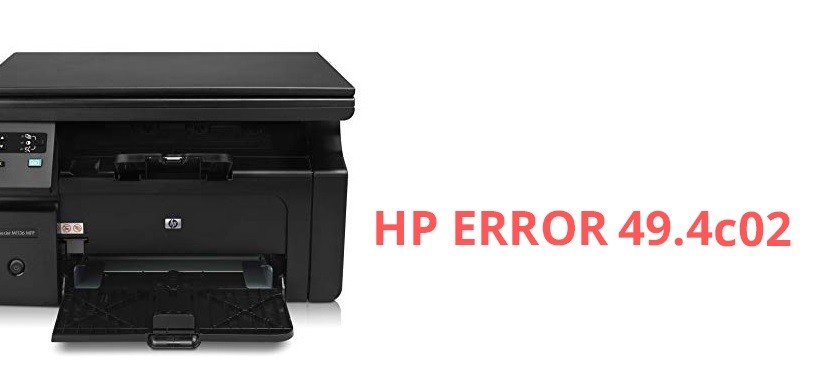
Ошибка принтера HP 49.4c02 является наиболее распространенной ошибкой среди пользователей HP. Эта ошибка прерывает выполнение задач на принтере. В большинстве случаев причиной этой ошибки являются задания на печать, находящиеся в очереди. Пользователи могут легко исправить ошибку, удалив задания на печать из очереди.
Что вызывает ошибку печати HP 49.4co2?

- Нестабильное соединение Wi-Fi.
- Принтеру HP назначено несколько заданий на печать.
- На целевом принтере установлена устаревшая версия прошивки.
Обновление за май 2023 года:
Теперь вы можете предотвратить проблемы с ПК с помощью этого инструмента, например, защитить вас от потери файлов и вредоносных программ. Кроме того, это отличный способ оптимизировать ваш компьютер для достижения максимальной производительности. Программа с легкостью исправляет типичные ошибки, которые могут возникнуть в системах Windows — нет необходимости часами искать и устранять неполадки, если у вас под рукой есть идеальное решение:
- Шаг 1: Скачать PC Repair & Optimizer Tool (Windows 10, 8, 7, XP, Vista — Microsoft Gold Certified).
- Шаг 2: Нажмите «Начать сканирование”, Чтобы найти проблемы реестра Windows, которые могут вызывать проблемы с ПК.
- Шаг 3: Нажмите «Починить все», Чтобы исправить все проблемы.

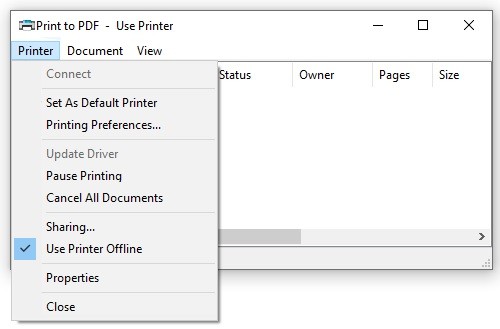
Удалить очередь печати
- Введите «Устройства и принтеры» в поле поиска и выберите «Устройства и принтеры» из списка лучших совпадений.
- Дважды щелкните установленный принтер и щелкните Открыть очередь.
- Во всплывающем окне щелкните принтер в верхнем меню и выберите «Отменить все документы».
Печать PDF как изображения
- Выполните действия, описанные в исправлении 1, чтобы очистить очередь печати и перезапустить принтер.
- Откройте PDF-файл, который хотите распечатать, и, удерживая клавиши Windows + P, откройте окно «Печать», затем нажмите «Дополнительно».
- Установите флажок «Печатать как изображение» и нажмите «ОК».
- Затем вы можете распечатать документ и проверить, устранена ли ошибка HP 49.4 c02.
Отключение расширенных функций печати
- Откройте очередь печати, щелкнув правой кнопкой мыши значок принтера в правом нижнем углу.
- В верхнем меню выберите «Принтер» -> «Настройки печати».
- Перейдите на вкладку «Дополнительно», разверните категорию «Параметры документа» и измените статус «Дополнительные функции печати» на «Выкл.».
- Затем вы можете проверить, исчезла ли ошибка обслуживания HP 4250 49.4c02.
Совет экспертов: Этот инструмент восстановления сканирует репозитории и заменяет поврежденные или отсутствующие файлы, если ни один из этих методов не сработал. Это хорошо работает в большинстве случаев, когда проблема связана с повреждением системы. Этот инструмент также оптимизирует вашу систему, чтобы максимизировать производительность. Его можно скачать по Щелчок Здесь
Часто задаваемые вопросы
- Удалить все задания в очереди печати.
- Распечатайте тестовую страницу.
- Отключите расширенные функции печати.
- Убедитесь, что вы используете шрифт Franklin Gothic Book.
- Прошивка и обновление прошивки.
- Обратитесь к производителю принтера.
- Отсоедините шнур питания от принтера.
- Отключите шнур питания от источника питания.
- Подождите 60 секунд.
- Снова подключите шнур питания к сетевой розетке и принтеру.
Обычно это происходит из-за проблем с драйвером принтера или кабелем. Если вы выключите и снова включите принтер, сообщение об ошибке должно исчезнуть. Сообщение об ошибке может быть вызвано аппаратной проблемой. Попробуйте сначала перезагрузить принтер, а затем переустановите картридж с тонером, если проблема не устранена.
Сообщение Просмотров: 479
Содержание
- 1 Об ошибке: когда и как проявляется, почему возникает
- 2 Перечень причин проблем с прошивкой принтера
- 3 Что делать
- 4 Переустановка драйвера
- 5 Обновление прошивки
- 6 Обновление за декабрь 2022 года:
- 6.1 Удалить очередь печати
- 6.2 Печать PDF как изображения
- 6.3 Отключение расширенных функций печати
- 7 Часто задаваемые вопросы
- 7.1 Как исправить ошибку 49.4c02?
- 7.2 Как мне сбросить код ошибки на моем принтере HP?
- 7.3 Почему я получаю сообщение об ошибке на своем принтере HP?
- 8 Если проблема при печати с определенным файлом
Об ошибке: когда и как проявляется, почему возникает
Неполадки с кодом 49.xxx – нестандартные и часто возникающие ошибки при работе с принтерами от Hewlett-Packard. Появляются, если программное обеспечение отправляет печатающему устройству незнакомые ему инструкции – команды, которые микропрограмма не поддерживает или не может выполнить.
Задача отправляется в буфер устройства, и после включения-выключения оборудования удаляется оттуда крайне редко. Бывает, что очистка очереди печати решает проблему, но редко. Даже получая новые задачи, принтер HP возвращается к старым – выполняет их в порядке получения. Обычно ошибка из серии 49.xxx символизирует о сбое в микропрограмме устройства, записанной в его EEPROM-память – миниатюрный чип в микропроцессоре.
Перечень причин проблем с прошивкой принтера
Причины ошибки с кодом 49.xxx:
- Работа с несовместимым с прошивкой программным обеспечением.
- Формат данных – приложение использует неизвестное микропрограмме кодирование или метод сжатия информации.
- Установлен несовместимый с микропрограммой драйвер, например, выпущенный до её обновления, или написанный сторонним разработчиком.
- Неполадки с сетью, если принтер HP используется удалённо, совместно.
- Повреждена flash-память или её содержимое.
- Установлена прошивка, несовместимая с используемым “железом” – от иного принтера HP.
- Печать PDF-документов с недопустимыми символами.
Что делать
Первым делом отключите, затем включите принтер HP. Микропрограмма при этом инициирует выполнение неподдерживаемого действия.
- Если устройство подключено посредством беспроводного канала связи, прервите её с помощью панели управления.
- Отключите питание путём отключения штекера от розетки.
- Вытащите USB-кабель из разъёма на корпусе.
- Включите аппарат обратно в сеть, но без переходников, тройников, удлинителей.
Если принтер HP перешёл в состояние готовности, ошибка должна исчезнуть, напечатайте что-то, например, служебную информацию. Если нет, придётся обновлять прошивку или драйвер.
Для дальнейшего поиска источника ошибки проанализируйте обстоятельства её выполнения: тип подключения (проводной, беспроводной, через сеть), появляется при печати определённого файла или всех.
Следующее решение – обновление драйвера, последнее – установка нового микрокода – процесс описан ниже.
Если поняли, что ошибку вызывает, например, отправка задания устройству по сети, измените тип подключения.
Переустановка драйвера
Для устранения ошибки загрузите свежую версию системного программного обеспечения для оборудования с официального сайта HP. Предварительно откройте Диспетчер устройств и удалите устройство из него через контекстное меню вместе с сопутствующими файлами.

Обновление прошивки
Для замены микропрограммы, которая должна избавить от ошибки 49.xxx, нужно:
- Подключить принтер HP к компьютеру через USB или COM-порт.
- Загрузить исполняемый файл с инструкциями и самой микропрограммой со страницы поддержки продукции HP.
- Для поиска напишите название модели в поисковую строку и выберите его название из списка.
- Внизу разверните раздел «Встроенное ПО» и щёлкните «Загрузить».

Обновление за декабрь 2022 года:
Теперь вы можете предотвратить проблемы с ПК с помощью этого инструмента, например, защитить вас от потери файлов и вредоносных программ. Кроме того, это отличный способ оптимизировать ваш компьютер для достижения максимальной производительности. Программа с легкостью исправляет типичные ошибки, которые могут возникнуть в системах Windows — нет необходимости часами искать и устранять неполадки, если у вас под рукой есть идеальное решение:
- Шаг 1: Скачать PC Repair & Optimizer Tool (Windows 10, 8, 7, XP, Vista — Microsoft Gold Certified).
- Шаг 2: Нажмите «Начать сканирование”, Чтобы найти проблемы реестра Windows, которые могут вызывать проблемы с ПК.
- Шаг 3: Нажмите «Починить все», Чтобы исправить все проблемы.
Удалить очередь печати
- Введите «Устройства и принтеры» в поле поиска и выберите «Устройства и принтеры» из списка лучших совпадений.
- Дважды щелкните установленный принтер и щелкните Открыть очередь.
- Во всплывающем окне щелкните принтер в верхнем меню и выберите «Отменить все документы».
Печать PDF как изображения
- Выполните действия, описанные в исправлении 1, чтобы очистить очередь печати и перезапустить принтер.
- Откройте PDF-файл, который хотите распечатать, и, удерживая клавиши Windows + P, откройте окно «Печать», затем нажмите «Дополнительно».
- Установите флажок «Печатать как изображение» и нажмите «ОК».
- Затем вы можете распечатать документ и проверить, устранена ли ошибка HP 49.4 c02.
Отключение расширенных функций печати
- Откройте очередь печати, щелкнув правой кнопкой мыши значок принтера в правом нижнем углу.
- В верхнем меню выберите «Принтер» -> «Настройки печати».
- Перейдите на вкладку «Дополнительно», разверните категорию «Параметры документа» и измените статус «Дополнительные функции печати» на «Выкл.».
- Затем вы можете проверить, исчезла ли ошибка обслуживания HP 4250 49.4c02.
Совет экспертов: Этот инструмент восстановления сканирует репозитории и заменяет поврежденные или отсутствующие файлы, если ни один из этих методов не сработал. Это хорошо работает в большинстве случаев, когда проблема связана с повреждением системы. Этот инструмент также оптимизирует вашу систему, чтобы максимизировать производительность. Его можно скачать по Щелчок Здесь
Часто задаваемые вопросы
Как исправить ошибку 49.4c02?
- Удалить все задания в очереди печати.
- Распечатайте тестовую страницу.
- Отключите расширенные функции печати.
- Убедитесь, что вы используете шрифт Franklin Gothic Book.
- Прошивка и обновление прошивки.
- Обратитесь к производителю принтера.
Как мне сбросить код ошибки на моем принтере HP?
- Отсоедините шнур питания от принтера.
- Отключите шнур питания от источника питания.
- Подождите 60 секунд.
- Снова подключите шнур питания к сетевой розетке и принтеру.
Почему я получаю сообщение об ошибке на своем принтере HP?
Обычно это происходит из-за проблем с драйвером принтера или кабелем. Если вы выключите и снова включите принтер, сообщение об ошибке должно исчезнуть. Сообщение об ошибке может быть вызвано аппаратной проблемой. Попробуйте сначала перезагрузить принтер, а затем переустановите картридж с тонером, если проблема не устранена.
Если проблема при печати с определенным файлом
- Когда ошибка появляется при попытке распечатать конкретный файл, смените драйвер. Если использовали универсальный (UPD), выберите PCL 5 либо PCL 6.
- Также попробуйте изменить формат файла – вместо PDF или DOCX сохраните его в DOC. Сохраните документ через другую программу.
Источники
- https://printeru.info/oshibki-i-problemy/49-hp
- https://windowsbulletin.com/ru/%D0%BA%D0%B0%D0%BA-%D0%B8%D1%81%D0%BF%D1%80%D0%B0%D0%B2%D0%B8%D1%82%D1%8C-%D0%BE%D1%88%D0%B8%D0%B1%D0%BA%D1%83-%D0%BF%D1%80%D0%B8%D0%BD%D1%82%D0%B5%D1%80%D0%B0-hp-49-4c02-%D0%BD%D0%B0-windows-10/
[свернуть]
